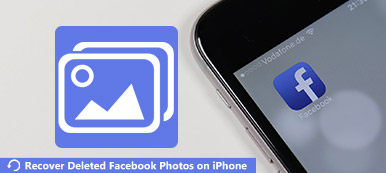Depois de tirar uma foto com a câmera do iPhone, a foto tirada será salva no rolo da câmera do iPhone por padrão. Na verdade, você também pode obter as fotos baixadas no rolo da câmera. É difícil encontrar a foto que você precisa em centenas de fotos semelhantes. Muitas pessoas gostam de criar álbuns para organizar fotos em diferentes tipos. No entanto, você ainda precisa reorganizar as fotos nos álbuns do iPhone para manter tudo em ordem.

Tudo bem se você colocar imagens em vários álbuns. Não custará nenhum espaço de armazenamento extra. Em outras palavras, não importa quantos álbuns você tenha criado, o espaço total de armazenamento ocupado não mudará. Bem, você também pode reorganizar a ordem das fotos que aparecem no álbum do iPhone. Vamos ler juntos para ver como reorganizar fotos em um álbum no iOS 12.
- Parte 1: Como reorganizar fotos no álbum do iPhone
- Parte 2: Como mover fotos para um álbum novo / existente e excluir do rolo da câmera
- Parte 3: Como reorganizar fotos no álbum do Facebook no iPhone
- Parte 4: A melhor maneira de reorganizar fotos e álbuns do iPhone
- Parte 5. Perguntas frequentes sobre como reorganizar fotos no álbum
Parte 1: Como reorganizar fotos no álbum do iPhone
Você pode reordenar facilmente uma foto em um álbum do iPhone. Lembre-se de que você pode reorganizar as fotos nos álbuns do iPhone que você mesmo criou. Este método não funciona para reorganizar fotos em Todas as fotos, Bursts e outros álbuns internos.
Passo 1Encontre o álbum que você deseja organizar.
Passo 2Pressione e segure a foto certa.
Passo 3Arraste a foto do iPhone para um local diferente.
Passo 4Solte o dedo quando a foto estiver na nova posição.

Parte 2: Como mover fotos para um álbum novo / existente e excluir do rolo da câmera
Você também pode reorganizar as fotos em um álbum diferente arrastando e soltando também. É fácil excluir fotos em um álbum. Mas se você excluir fotos do rolo da câmera do iPhone, as fotos excluídas também desaparecerão em outros álbuns. Durante esse período, você pode ocultar fotos no rolo da câmera para resolver o problema.
Passo 1Abra o aplicativo Fotos. Selecione o álbum do iPhone que deseja reorganizar.
Passo 2Toque em "Selecionar" no canto superior direito. Escolha as fotos que você deseja mover.
Passo 3Toque em "Excluir" seguido de "Remover do álbum" para mover as fotos para um novo álbum.
Passo 4Volte para o álbum original. Escolha a foto que você deseja ocultar. Toque em "Compartilhar" no canto inferior esquerdo. Escolha "Ocultar foto" para mover as fotos para um álbum e excluí-las do rolo da câmera no iPhone.

Parte 3: Como reorganizar fotos no álbum do Facebook no iPhone
Você pode reorganizar fotos e álbuns no iPhone, arrastando e soltando. Quanto à organização de fotos no Facebook, você pode alterar a ordem das fotos no álbum do Facebook no iPhone com o mesmo método.
Passo 1Abra o aplicativo do Facebook. Escolha o álbum onde suas imagens estão atualmente armazenadas.
Passo 2Toque em "Editar álbum" no álbum selecionado.
Passo 3Selecione e segure a foto que deseja mover.
Passo 4Arraste e solte a miniatura no local correto no álbum do Facebook no iPhone.

Parte 4: A melhor maneira de reorganizar fotos e álbuns do iPhone
Transferência iPhone Apeaksoft é sua escolha inteligente para reorganizar álbuns de fotos e fotos do iPhone. Você pode controlar totalmente todas as fotos e álbuns armazenados no iPhone. É fácil ordenar os álbuns de fotos do iPhone por data, bem como as fotos contidas.
O gerenciador de fotos do iPhone e o software de transferência podem mostrar as informações detalhadas da foto. O conversor HEIC pode converter imagens HEIC em formatos JPG e PNG, se necessário. Além disso, você pode transferir fotos do iPhone para o iPhone, Mac e PC de maneira rápida e sem perdas.
- Transfira as fotos, álbuns, vídeos, músicas e outros arquivos selecionados entre o iPhone e o PC / Mac.
- Reorganize fotos e álbuns do iPhone com o gerenciador de fotos embutido para criar / renomear / excluir um álbum, visualizar imagens e detalhes da foto.
- Totalmente compatível com iOS 17, incluindo o mais recente iPhone 15/14/13/12/11/XS/XR/X/8/7, etc.
- Não cause perda de dados ou outros riscos potenciais.
Passo 1Download gratuito, instalar e executar o gerenciador de fotos do iPhone. Conecte o iPhone ao computador com um cabo USB relâmpago. Toque em "Confiar" no iPhone depois de conectado.

Passo 2Clique em “Fotos” no painel esquerdo. Você pode ver todas as fotos e álbuns em categorias rapidamente. Abra um álbum e selecione a foto de que você precisa. Escolha "Adicionar ao álbum" para mover as fotos para outro álbum.

Passo 3Clique em “Pasta” na barra de ferramentas superior. Você pode escolher "Novo Álbum" para crie um novo álbum de fotos no iPhone, se necessário. Além disso, você pode renomear álbuns e fazer outras alterações nessa lista suspensa.

Passo 4Se você quiser fazer uma cópia das fotos do iPhone, clique em "Exportar" na barra de ferramentas superior. Você pode exportar as fotos selecionadas para a área de trabalho ou iTunes em um curto espaço de tempo. Consequentemente, você pode excluir essas fotos, até mesmo remover os álbuns de fotos no iPhone para liberar mais espaço.

Parte 5. Perguntas frequentes sobre como reorganizar fotos no álbum
Por que não consigo reorganizar as fotos no meu iPhone?
Pode haver vários motivos pelos quais você não consegue reorganizar suas fotos. Pode ser devido às configurações do seu dispositivo ou ao aplicativo específico que você está usando para visualizar suas fotos. Também é possível que as fotos estejam armazenadas em um formato ou local que não permite reorganização.
Como criar um álbum inteligente no meu iPhone?
Depois de abrir o aplicativo Fotos no seu iPhone, toque em Álbuns. Em seguida, escolha o botão + > Novo Álbum Inteligente para criar um novo álbum. Dê um nome ao seu álbum inteligente. Toque em Adicionar condição para definir critérios para seu álbum inteligente. Quando terminar de configurar as condições, escolha Concluído.
Qual é a diferença entre um álbum e uma pasta em fotos?
Um álbum é uma coleção de imagens agrupadas com base em um tema ou categoria específica. Ele permite que você organize e gerencie suas fotos de forma mais estruturada. Uma pasta é um diretório onde as fotos ou outros arquivos são armazenados. Os sistemas de computador o utilizam para organizar e armazenar arquivos.
Como gerenciar tantas fotos no meu iPhone?
O aplicativo Fotos integrado é uma boa escolha. Ele permite que você organize suas fotos em álbuns, crie pastas e aplique tags ou palavras-chave para facilitar sua localização. Você também pode usar aplicativos de gerenciamento de fotos de terceiros disponíveis na App Store. Ou você pode transferir suas fotos para um computador ou dispositivo de armazenamento externo para liberar espaço no seu iPhone.
Excluir um álbum de fotos exclui as fotos?
Não, excluir um álbum em Fotos removerá a organização do álbum, mas não excluirá as fotos do seu iPhone. As fotos ainda estarão disponíveis na seção Todas as fotos do aplicativo Fotos.
Em suma, você pode usar as formas tradicionais e as melhor gerenciador de fotos do iPhone para organizar as fotos do iPhone fora de ordem. O Apeaksoft iPhone Transfer oferece a solução completa para todos os usuários. Você pode gerenciar, organizar e transferir as fotos e álbuns selecionados do iPhone no seu computador. A tela grande pode mostrar mais detalhes. A propósito, leva menos tempo para transferir fotos do iPad para o computador.
Da próxima vez que você vir perguntas como "Posso reorganizar as fotos em um álbum do meu iPhone?", "Você pode reorganizar as fotos no álbum do iPhone?" e mais, você pode compartilhar este tutorial para ajudar mais pessoas.



 iPhone Data Recovery
iPhone Data Recovery Recuperação do Sistema iOS
Recuperação do Sistema iOS Backup e restauração de dados do iOS
Backup e restauração de dados do iOS gravador de tela iOS
gravador de tela iOS MobieTrans
MobieTrans transferência do iPhone
transferência do iPhone Borracha do iPhone
Borracha do iPhone Transferência do WhatsApp
Transferência do WhatsApp Desbloqueador iOS
Desbloqueador iOS Conversor HEIC gratuito
Conversor HEIC gratuito Trocador de localização do iPhone
Trocador de localização do iPhone Data Recovery Android
Data Recovery Android Extração de dados quebrados do Android
Extração de dados quebrados do Android Backup e restauração de dados do Android
Backup e restauração de dados do Android Transferência telefônica
Transferência telefônica Recuperação de dados
Recuperação de dados Blu-ray
Blu-ray Mac limpador
Mac limpador Criador de DVD
Criador de DVD PDF Converter Ultimate
PDF Converter Ultimate Windows Password Reset
Windows Password Reset Espelho do telefone
Espelho do telefone Video Converter Ultimate
Video Converter Ultimate editor de vídeo
editor de vídeo Screen Recorder
Screen Recorder PPT to Video Converter
PPT to Video Converter Slideshow Maker
Slideshow Maker Free Video Converter
Free Video Converter Gravador de tela grátis
Gravador de tela grátis Conversor HEIC gratuito
Conversor HEIC gratuito Compressor de vídeo grátis
Compressor de vídeo grátis Compressor de PDF grátis
Compressor de PDF grátis Free Audio Converter
Free Audio Converter Gravador de Áudio Gratuito
Gravador de Áudio Gratuito Free Video Joiner
Free Video Joiner Compressor de imagem grátis
Compressor de imagem grátis Apagador de fundo grátis
Apagador de fundo grátis Upscaler de imagem gratuito
Upscaler de imagem gratuito Removedor de marca d'água grátis
Removedor de marca d'água grátis Bloqueio de tela do iPhone
Bloqueio de tela do iPhone Puzzle Game Cube
Puzzle Game Cube